Những cách kiểm tra dung lượng pin iPhone/iPad trên iOS 11.3
Pin là điều mà mọi người dùng Smartphone đều quan tâm khi sử dụng, tình trạng pin yếu bạn sẽ biết được trong quá trình sử dụng máy, nhưng nhiều người lại không để ý. Vì nhu cầu sử dụng Smartphone của họ đơn giản và không quá tiêu tốn nhiều dung lượng pin trong ngày, nhất là iPhone.
Việc kiểm tra dung lượng pin sau một thời gian dài sử dụng là rất cần thiết với người dùng smartphone, nhất là trên iPhone. Qua đó chúng ta sẽ biết được tình trạng pin và thay thế pin kịp thời để tránh tình trạng pin iPhone mau hết khi hoạt động. Dưới đây là cách để kiểm tra dung lượng pin chính xác trên iPhone/iPad mà bạn có thể thực hiện để kiểm tra trực tiếp trên máy mà không qua phần mềm nào cả.
Cách kiểm tra dung lượng pin iPhone/iPad trên iOS 11
1. Kiểm tra dung lượng Pin bằng tính năng Quyền riêng tư
Bước 1: Vào ứng dụng Cài đặt, kéo xuống dưới chọn phần Quyền riêng tư.
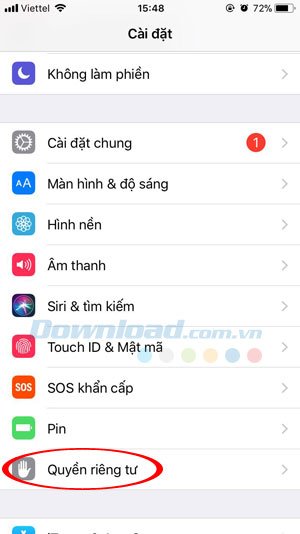
Bước 2: Ở trong Menu Quyền Riêng Tư, bạn hãy kéo xuống và chọn Phân Tích.
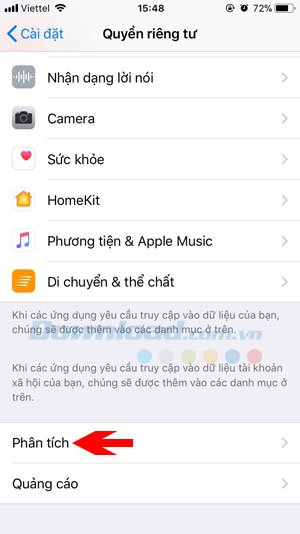
Bước 3: Ở bước này nếu Chia sẻ Phân tích iPhone của bạn chưa được bật lên thì hãy gạt nút bật tính năng này lên và sạc pin, còn nếu đã bật sẵn rồi mà trước đó bạn đã sạc pin xong thì hãy bấm luôn vào Dữ liệu Phân Tích.
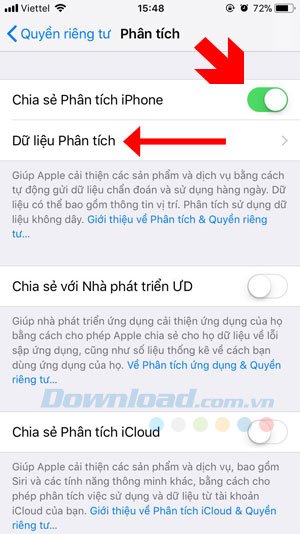
Trong bảng chia sẻ dữ liệu phân tích iPhone hãy kéo xuống chọn các file nhật ký Log-aggregated, ở đằng sau là ngày tạo file đó. Nếu trong trường hợp bạn đã bật sẵn tính năng Chia sẻ phân tích iPhone thì trước đó vài ngày thì những file nhật ký sẽ được tạo trước đó.
Bấm chọn file nhật ký gần đây nhất để kiểm tra dung lượng Pin.
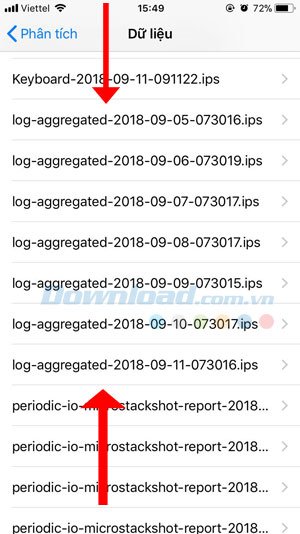
Bước 4: Trong file nhật ký, bạn hãy kéo xuống gần dưới danh sách nhật ký, tìm dòng com.Apple.Snapshot.battery.maxCapacity, ở dưới dòng này sẽ ghi con số dung lượng pin chính xác của máy.
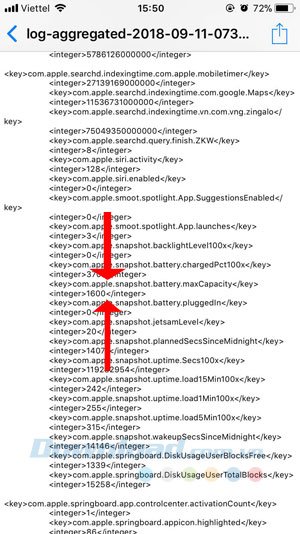
2. Kiểm tra dung lượng pin iPhone bằng tính năng Battery Health
Tính năng này chỉ xuất hiện trên bản cập nhật iOS 11.3 cùng với tính năng "tắt làm chậm iPhone". Với tính năng này bạn có thể theo dõi dung lượng pin chính xác một cách nhanh chóng mà không cần phức tạp như cách ở trên.
Bạn hãy vào ứng dụng Cài Đặt, chọn Pin > chọn tiếp Tình trạng pin (Beta). Ở mục Dung lượng tối đa bạn sẽ thấy phần trăm dung lượng pin còn lại.
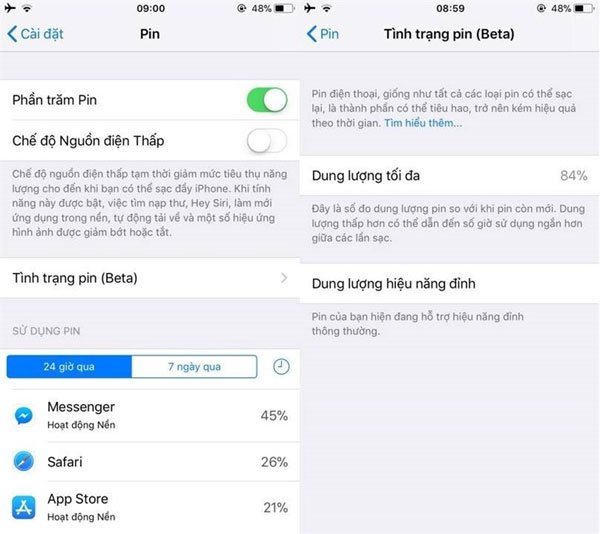
Như vậy là với hai cách kiểm tra pin đơn giản ở trên bạn đã có thể biết được chính xác dung lượng pin, ngoài cách kiểm tra bằng các tùy chọn có sẵn trên máy thì bạn còn có thể kiểm tra dung lượng pin bằng các phần mềm bên thứ 3. Xem qua bài viết TOP phần mềm kiểm tra dung lượng PIN trên iPhone/iPad.
Xem thêm: Cách tiết kiệm pin đơn giản nhất trên iPhone.
Theo Nghị định 147/2024/ND-CP, bạn cần xác thực tài khoản trước khi sử dụng tính năng này. Chúng tôi sẽ gửi mã xác thực qua SMS hoặc Zalo tới số điện thoại mà bạn nhập dưới đây:




















